Khám phá giao diện iPhone 16 - Bước tiến mới của thiết kế iOS
Giao diện iPhone 16: Bắt kịp xu hướng mới nhất trong phong cách thiết kế

Nội dung chính
Apple tiếp tục gây ấn tượng mạnh với người dùng khi ra mắt giao diện iPhone 16 hoàn toàn mới. Với thiết kế tinh tế, chuyển động mượt mà và khả năng cá nhân hóa vượt trội, iOS 18 mang lại trải nghiệm thị giác đột phá. Nếu người dùng chuẩn bị nâng cấp thiết bị, iPhone 17 Pro Max và iPhone 17 Series sẽ kế thừa trọn vẹn các thay đổi này với phần cứng mới giúp thao tác mượt mà, hiển thị sống động và bảo mật mạnh hơn. Bài viết dưới đây sẽ giúp bạn khám phá toàn bộ những điểm nổi bật trong giao diện mới nhất của iPhone. Cùng với đó là mẹo sử dụng hiệu quả và tối ưu giao diện theo sở thích cá nhân.
1. Cách cập nhật iOS 18 nhanh chóng chỉ trong vài phút
Việc nâng cấp hệ điều hành mang đến những tính năng mới cho người dùng, đồng thời còn đảm bảo thiết bị hoạt động ổn định hơn. Với những ai đang sử dụng giao diện iPhone 16, việc cập nhật iOS trở nên nhanh chóng nhờ bố cục rõ ràng và trực quan. Dưới đây là các bước cụ thể giúp bạn thực hiện cập nhật chỉ trong vài phút:
-
Bước 1: Từ màn hình chính, bạn tìm và mở ứng dụng Cài đặt (Settings). Đây là nơi chứa tất cả các cài đặt quan trọng của thiết bị.
-
Bước 2: Trong menu cài đặt, bạn kéo xuống và chọn mục “Cài đặt chung” (General). Tại đây, bạn sẽ thấy nhiều tùy chọn liên quan đến phần mềm và phần cứng.
-
Bước 3: Nhấn vào mục “Cập nhật phần mềm” (Software Update). Hệ thống sẽ bắt đầu kiểm tra xem có phiên bản iOS mới nào đang chờ không. Nếu có, thông tin bản cập nhật sẽ hiển thị ngay cùng với các điểm mới được giới thiệu.
-
Bước 4: Nhấn “Tải về” và cài đặt để khởi động quá trình cập nhật. Thiết bị có thể yêu cầu bạn xác minh bằng mật mã để tiếp tục.
2. Khám phá cách tùy biến giao diện iPhone 16 sau khi nâng cấp iOS 18
Dưới đây là các tính năng nổi bật của bản cập nhật iOS 18 bạn nên thử ngay để làm mới giao diện iPhone 16 một cách thông minh và thú vị:
2.1. Biến màn hình chính mang cá tính của riêng mình
Màn hình chính giờ đây linh hoạt hơn nhiều, cho phép bạn đặt biểu tượng ứng dụng ở bất kỳ vị trí nào. Bạn có thể thay đổi kích thước biểu tượng, điều chỉnh màu sắc để hài hòa với hình nền và tạo ra một bố cục thật sự cá nhân.
Bắt đầu bằng cách nhấn giữ vào vùng trống trên màn hình chính, sau đó chọn Chỉnh sửa → Tùy chỉnh. Tại đây, bạn có thể bật chế độ tối, xóa tên ứng dụng hoặc điều chỉnh biểu tượng lớn nhỏ theo ý thích.
Mặc dù hoạt động trong một hệ thống lưới, bạn vẫn có đủ không gian sáng tạo để khiến giao diện màn hình iPhone 16 của mình khác biệt hoàn toàn. Những khoảng trống được thêm vào giúp hình nền nổi bật và tạo cảm giác thoáng mắt hơn.
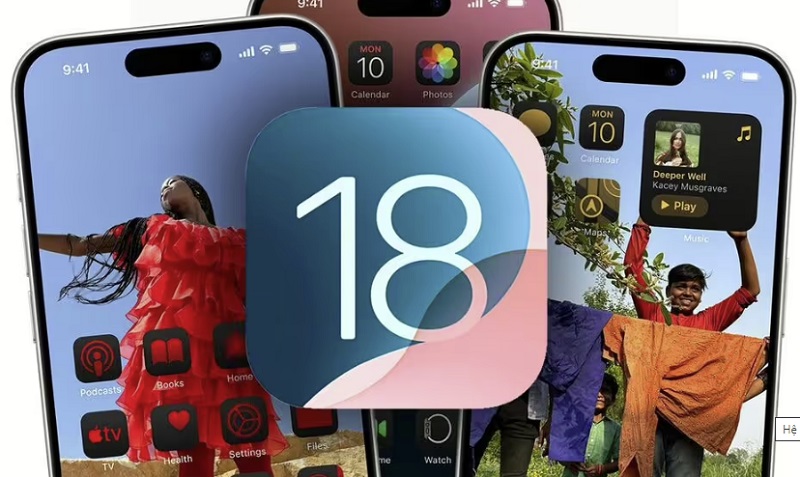
2.2. Điều chỉnh tiện ích theo kích cỡ linh hoạt
Giờ đây bạn có thể thay đổi kích thước tiện ích ngay từ màn hình chính mà không cần truy cập phần cài đặt sâu bên trong. Chỉ cần nhấn giữ tiện ích bất kỳ, sau đó kéo nút tròn trắng ở góc để thu nhỏ hoặc phóng to.
Ví dụ như tiện ích Pin có thể chiếm diện tích từ 4 đến 8 biểu tượng ứng dụng tùy theo lựa chọn của bạn. Dù giới hạn kích thước vẫn tồn tại, nhưng việc thay đổi trực tiếp như vậy giúp người dùng dễ dàng điều chỉnh không gian hiển thị hơn bao giờ hết. Giao diện màn hình iPhone 16 Pro Max hỗ trợ thao tác này cực kỳ mượt mà nhờ màn hình rộng rãi, giúp bạn tận dụng tối đa tiện ích lớn.
2.3. Tùy chỉnh nút tắt mở trên màn hình khóa
Lần đầu tiên trong lịch sử iPhone, bạn có thể thay đổi hoặc xóa hoàn toàn các biểu tượng quen thuộc như Camera và Đèn pin trên màn hình khóa. Từ màn hình khóa, nhấn giữ, chọn “Tùy chỉnh”, sau đó vào mục Màn hình khóa để thêm hoặc xóa các nút.
Bạn có thể thêm các phím tắt phổ biến như Chế độ máy bay, Máy tính, Báo thức hoặc thậm chí là Shortcut cá nhân. Một số ứng dụng bên thứ ba cũng đã hỗ trợ thêm nút vào trung tâm điều khiển. Đây là thay đổi cho phép bạn khởi động nhanh các chức năng yêu thích mà không cần mở khóa, nhưng vẫn giữ được độ bảo mật nhờ yêu cầu xác thực bằng Face ID hoặc Touch ID.
2.4. Bộ hình nền iOS 18 mới lạ đầy tính sinh động
Apple bổ sung 4 tùy chọn hình nền độc quyền cho iOS 18 với các màu sắc sinh động như hồng, vàng, xanh lam và tím trên iPhone 16 Series. Mỗi hình nền có hiệu ứng chuyển màu độc đáo với hai chế độ sáng - tối, làm nổi bật chiều sâu và tạo cảm giác chuyển động trên thiết bị.
Phần tối của hình nền được xử lý tinh tế bằng hiệu ứng phát sáng mờ, tạo nên chiều sâu khi hiển thị cùng biểu tượng ứng dụng. Khi kết hợp với giao diện màn hình iPhone 16, những hình nền này tạo nên tổng thể sống động và hài hòa, đặc biệt khi chế độ tối được kích hoạt toàn bộ.
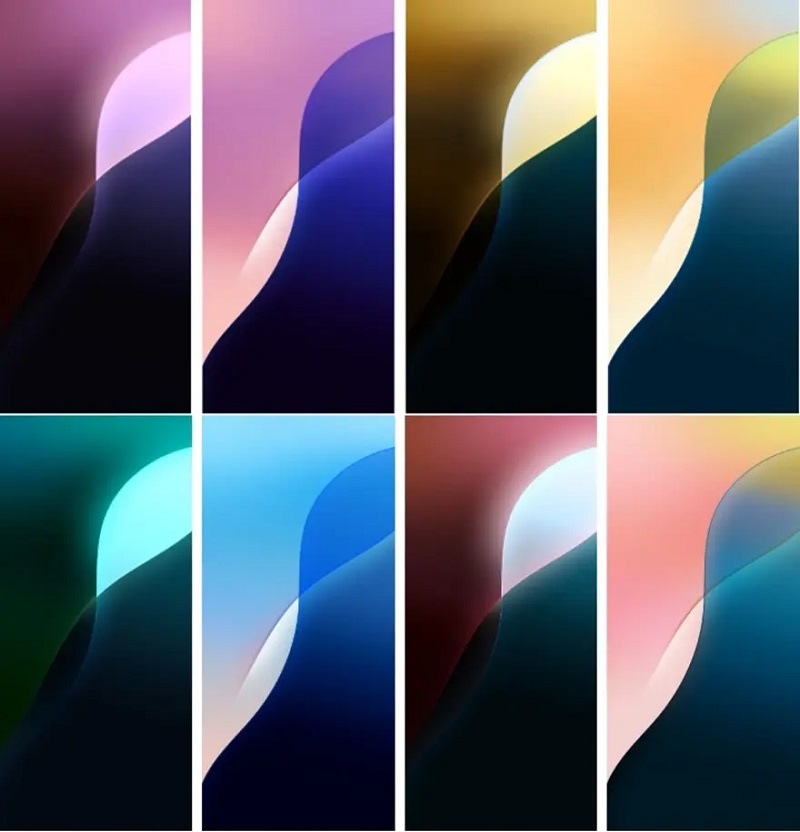
3. Khám phá những tính năng nổi bật trên iOS 18 dành cho iPhone 16
Apple đã chính thức giới thiệu iOS 18 với loạt nâng cấp đáng giá, mang lại trải nghiệm phong phú và tiện lợi hơn cho người dùng. Những thay đổi về giao diện, bảo mật và tính năng tương tác giúp giao diện iPhone 16 trở nên tối ưu và hiện đại hơn bao giờ hết. Dưới đây là những điểm nhấn quan trọng mà người dùng iPhone 16 không nên bỏ lỡ:
3.1. Trung tâm điều khiển được làm mới toàn diện
Trung tâm điều khiển trên iOS 18 đã được thiết kế lại với bố cục khoa học và biểu tượng trực quan. Người dùng dễ dàng tùy chỉnh các công cụ như độ sáng, âm lượng hoặc Wifi chỉ bằng vài thao tác.
Thư viện điều khiển cũng được mở rộng, cho phép bạn thêm hoặc bớt tính năng một cách linh hoạt, phù hợp với thói quen cá nhân. Điều này giúp tăng tính cá nhân hóa cho iPhone 16, từ đó tối ưu hóa mọi tương tác thường ngày.
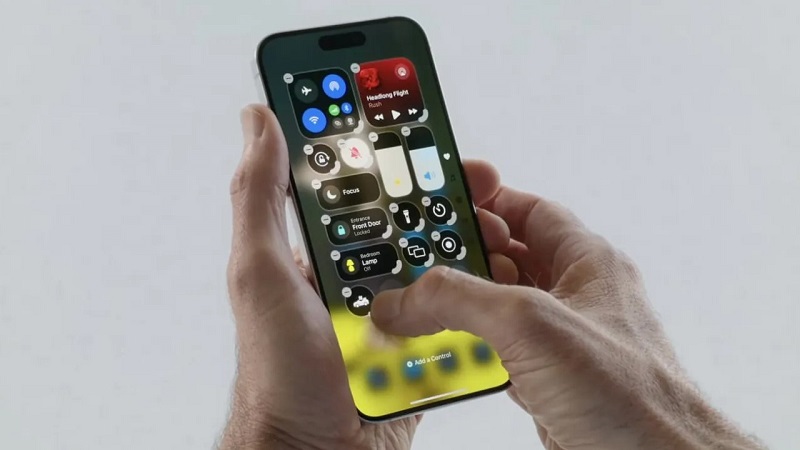
3.2. Trình quản lý ảnh trực quan với bố cục mới
Ứng dụng Photos giờ đây bỏ hoàn toàn tab cũ, chuyển sang bố cục dạng cuộn mượt như album ảnh thực. Người dùng có thể phóng to, thu nhỏ, lướt qua ảnh theo dòng thời gian trực quan. Thiết kế này cực kỳ phù hợp với giao diện iPhone 16, cho phép người dùng tận dụng tối đa không gian hiển thị để nâng cao trải nghiệm xem lại khoảnh khắc.
3.3. Tăng cường bảo mật với khóa ứng dụng bằng Face ID
Một tính năng được mong đợi đã xuất hiện: khóa ứng dụng bằng Face ID. Với bản cập nhật này, người dùng có thể bảo vệ bất kỳ ứng dụng nào khỏi truy cập trái phép. Việc này đặc biệt hữu ích khi bạn chia sẻ thiết bị với người khác. Tính năng này dễ dàng kích hoạt từ phần Cài đặt và bổ sung đáng giá cho sự an toàn trên giao diện màn hình iPhone 16.
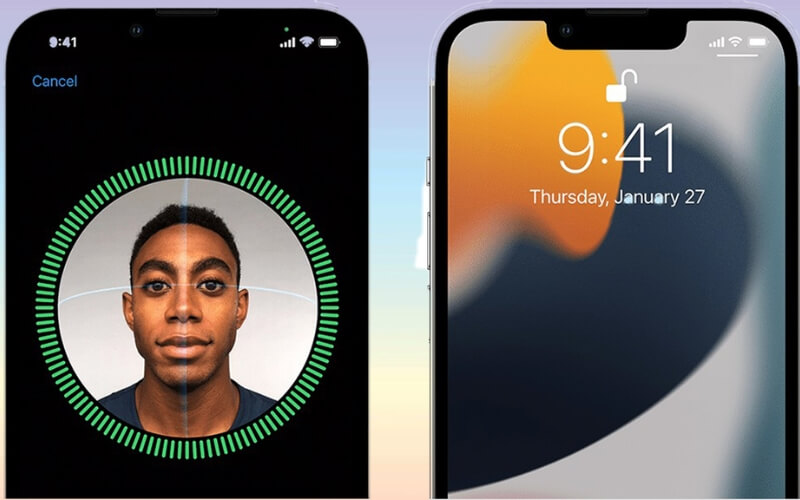
3.4. Trò chuyện sinh động hơn với iMessage được nâng cấp
iMessage trong iOS 18 đã trở nên linh hoạt và thú vị hơn. Người dùng có thể phản hồi tin nhắn bằng bất kỳ biểu tượng cảm xúc nào, gửi tin nhắn theo lịch hẹn, và thậm chí định dạng văn bản như in đậm, gạch chân…
Đặc biệt, có thêm những hiệu ứng mới khiến các đoạn chat trở nên sống động hơn bao giờ hết. Phần mềm này đã thể hiện đúng như tinh thần của giao diện iPhone 16 là trực quan, sáng tạo và đậm chất cá nhân.
4. Lỗi thường gặp sau khi nâng cấp iOS 18 và cách xử lý nhanh chóng
Việc cập nhật lên phiên bản hệ điều hành mới luôn đi kèm với những cải tiến đáng giá. Tuy nhiên đôi khi cũng có thể phát sinh một vài vấn đề nhỏ khiến trải nghiệm người dùng bị gián đoạn. Dưới đây là những lỗi phổ biến nhất mà người dùng có thể gặp phải sau khi nâng cấp iOS 18, cùng cách xử lý đơn giản và hiệu quả:
4.1. Mất kết nối hoặc lỗi Wifi đột ngột
Một trong những lỗi phổ biến nhất sau khi cập nhật là việc iPhone gặp sự cố khi kết nối Wi-Fi. Thiết bị có thể không nhận được tín hiệu, kết nối chập chờn hoặc không thể truy cập Internet dù đã nhập đúng mật khẩu.
Để xử lý nhanh, bạn có thể thử tắt Wi-Fi và khởi động lại thiết bị. Tiếp theo, hãy kích hoạt lại Wi-Fi và tiến hành kết nối lại để kiểm tra tín hiệu. Thao tác đơn giản này có thể giải quyết phần lớn trường hợp lỗi tạm thời.
Nếu vẫn chưa được, bạn hãy vào Cài đặt > Cài đặt chung > Chuyển hoặc đặt lại iPhone, sau đó chọn Đặt lại cài đặt mạng. Lưu ý, thao tác này sẽ xóa các cấu hình mạng đã lưu, vì vậy bạn cần nhập lại mật khẩu Wifi sau khi thực hiện.

4.2. Máy hao pin nhanh bất thường
Nhiều người dùng phản ánh hiện tượng iPhone tụt pin nhanh chóng sau khi cập nhật iOS 18. Thậm chí, thiết bị có thể tụt từ 100% xuống dưới 50% chỉ trong vài giờ sử dụng bình thường.
Nguyên nhân có thể đến từ việc hệ thống đang đồng bộ dữ liệu, cập nhật ứng dụng nền hoặc điều chỉnh lại các thiết lập tương thích với phần mềm mới. Để giảm tình trạng hao pin, bạn có thể kích hoạt Chế độ nguồn điện thấp trong Trung tâm điều khiển hoặc mục Pin trong Cài đặt.
Ngoài ra, bạn cũng nên kiểm tra các ứng dụng tiêu hao năng lượng, đóng các app không sử dụng và tắt làm mới ứng dụng trong nền. Nếu tình trạng vẫn tiếp diễn trong vài ngày, bạn có thể cân nhắc cập nhật bản vá tiếp theo từ Apple, vì thường hãng sẽ tung ra các bản sửa lỗi pin sau mỗi lần phát hành lớn.
4.3. Điện thoại có hiện tượng nóng lên bất thường trong quá trình sử dụng
Một lỗi khác người dùng dễ gặp sau khi nâng cấp là hiện tượng iPhone bị nóng, kể cả khi chỉ sử dụng các tác vụ cơ bản như nhắn tin hay lướt web. Đây là dấu hiệu máy đang phải xử lý nhiều tiến trình nền hoặc gặp lỗi tạm thời do bản cập nhật.
Giải pháp đầu tiên là bạn nên khởi động lại thiết bị. Sau đó, hãy tắt bớt các ứng dụng chạy ngầm, đặc biệt là các app nặng như game, chỉnh ảnh hoặc trình duyệt nhiều tab. Đồng thời, tránh sử dụng điện thoại khi đang sạc để giảm tải nhiệt năng.
Nếu bạn mới cập nhật giao diện iPhone 16, hãy để máy nghỉ ngơi sau khi hoàn tất quá trình tùy chỉnh. Bởi vì việc render giao diện mới có thể khiến thiết bị hoạt động quá công suất trong thời gian ngắn. Trong trường hợp thiết bị vẫn tiếp tục nóng liên tục dù không sử dụng nhiều, bạn nên liên hệ trung tâm bảo hành để được hỗ trợ kiểm tra phần cứng hoặc hệ thống.
Với thiết kế hiện đại, dễ tùy chỉnh và tối ưu hiệu suất, giao diện iPhone 16 thật sự mang đến trải nghiệm khác biệt cho người dùng iOS. Đừng ngần ngại liên hệ CLICKBUY để được hỗ trợ nhanh chóng và lựa chọn sản phẩm chính hãng với giá tốt. Chúng tôi luôn đồng hành cùng bạn trong hành trình khám phá công nghệ Apple mới.
Khám phá giao diện iPhone 16 - Bước tiến mới của thiết kế iOS










Bình luận của bạn
Đánh giá của bạn*